华硕win7系统无法启动怎么修复 华硕电脑装win7后进不了系统的解决教程
更新时间:2023-11-16 16:42:40作者:huige
近日有不少华硕电脑用户在安装win7系统之后,反映说遇到了无法启动的情况,许多人遇到这样的问题不知道要怎么办,我们可以重启电脑进入安全模式来尝试修复,为了帮助到大家,本文这就给大家演示一下华硕电脑装win7后进不了系统的解决教程,大家可以跟着一起来看看。
方法如下:
1、在Win7电脑进入不了系统时,大家首先重启电脑,在重启电脑的时候狂按F8键进入系统安全模式。如果是笔记本电脑没有重启键,那么就长按电源键强制关机,然后再重新开机。
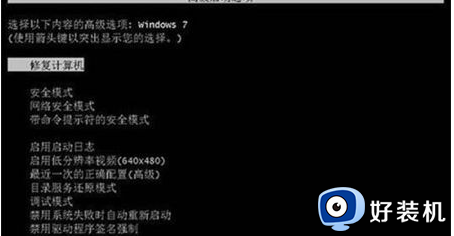
2、接着选择的是“修复计算机”,选择后进入的是系统恢复选项界面,大家点击下一步继续。如图所示:

3、此时会弹出一个用户登录界面,如果你的win7系统需要密码,那么此时是需要输入密码的。如图所示:

4、输入确定后将会进入的是系统恢复选项,在这个界面我们可以看到“启动修复”选项,这就是我们现在需要的。如图所示:

5、选择“启动修复”,那么Win7系统就会自动修复遇到大家遇到的Win7电脑开机进不了系统问题。
6、对于一些常见问题,Win7系统自带启动修复是可以修复好的,大家可以不妨一试。
7、假如以上方法无法修复大家的Win7电脑开机无法进入系统问题。那么也是可以在开机按F8进入安全模式后选择“最近一次的正确配置”来进入系统。如图所示:
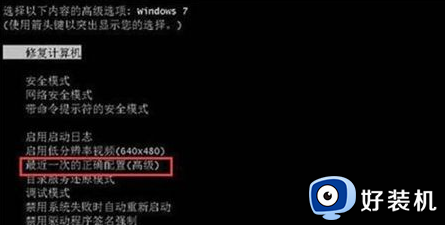
以上就是华硕win7系统无法启动的详细修复方法,有遇到一样情况的用户们可以参考上述方法来进行解决,相信可以帮助到大家。
华硕win7系统无法启动怎么修复 华硕电脑装win7后进不了系统的解决教程相关教程
- 华硕笔记本安装win7后无法进入系统桌面修复方法
- 华硕h410装win7鼠标动不了怎么办 华硕h410装win7鼠标用不了如何解决
- win7华硕主板恢复出厂设置步骤 win7华硕主板怎么设置出厂设置
- 华硕atk热键驱动win7如何安装 华硕笔记本win7安装atk热键驱动的步骤
- 华硕笔记本win7恢复出厂设置教程 华硕win7电脑怎么强制恢复出厂设置
- 华硕win7怎么升级到win10系统 华硕win7升级win10教程
- win7华硕主板开机蓝屏0x0000007b修复方法
- win7华硕笔记本触摸屏怎么开 华硕笔记本win7触摸板在哪里开启
- 华硕笔记本预装win8改win7在bios中设置的步骤
- win7华硕笔记本电脑怎么恢复出厂设置
- win7访问win10共享文件没有权限怎么回事 win7访问不了win10的共享文件夹无权限如何处理
- win7发现不了局域网内打印机怎么办 win7搜索不到局域网打印机如何解决
- win7访问win10打印机出现禁用当前帐号如何处理
- win7发送到桌面不见了怎么回事 win7右键没有发送到桌面快捷方式如何解决
- win7电脑怎么用安全模式恢复出厂设置 win7安全模式下恢复出厂设置的方法
- win7电脑怎么用数据线连接手机网络 win7电脑数据线连接手机上网如何操作
win7教程推荐
- 1 win7每次重启都自动还原怎么办 win7电脑每次开机都自动还原解决方法
- 2 win7重置网络的步骤 win7怎么重置电脑网络
- 3 win7没有1920x1080分辨率怎么添加 win7屏幕分辨率没有1920x1080处理方法
- 4 win7无法验证此设备所需的驱动程序的数字签名处理方法
- 5 win7设置自动开机脚本教程 win7电脑怎么设置每天自动开机脚本
- 6 win7系统设置存储在哪里 win7系统怎么设置存储路径
- 7 win7系统迁移到固态硬盘后无法启动怎么解决
- 8 win7电脑共享打印机后不能打印怎么回事 win7打印机已共享但无法打印如何解决
- 9 win7系统摄像头无法捕捉画面怎么办 win7摄像头停止捕捉画面解决方法
- 10 win7电脑的打印机删除了还是在怎么回事 win7系统删除打印机后刷新又出现如何解决
